System1:172.25.0.11 server
System2:172.25.0.10 desktop
Password:redhat
第1题:sys1 sys2
# vim /etc/selinux/config
SELINUX=enforcing
第2题:sys1 sys2
# vim /etc/hosts.allow
sshd : 172.25.0.0/255.255.255.0 冒号两边有空格,考试记得ping域名看地址
# vim /etc/hosts.deny
sshd : 172.25.1.0/255.255.255.0 冒号两边有空格,考试记得ping域名看地址
第3题:sys1 sys2
# vim /etc/profile
alias qstat='/bin/ps -Ao pid,tt,user,fname,rsz' 单引号,双引号都可以
# source /etc/profile
第4题:sys1
# firewall-config
调用图形化界面,永久模式下,端口转发TCP UDP都要做。
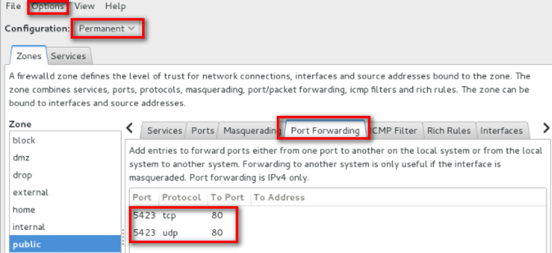
# firewall-cmd --list-all 查看一下
第5题:sys1 sys2
# nm-connection-editor 打开图形界面,点击添加team,改个名字
添加网卡,eth1,eth2,记得勾选自动连接的对勾
{"runner":{"name":"activebackup"}}
点击save,退出
# nm-connection-editor 进图形界面配置要求的team的IP地址,save完成。
# ping 172.16.1.25测试,不通,重启网卡再测试
# teamdctl team0 state 查看team0状态,第一个添加的team为team0
第6题:sys1 sys2
# nm-connection-editor 进图形界面找到对应要求的网卡eth0配置IPV6地址,复制进去。
Ping6 测试不通,
Systemctl restart network
Ping6 测试正常。
第7题:sys1 sys2
# vim /etc/postfix/main.cf
local_transport=error:local 100行加上,
myorigin = domain1.example.com 99行改一下,来源地址
relayhost = rhgls.domain1.example.com 313行改一下,路由转发到地址。
# systemctl restart postfix
# systemctl enable postfix
Firewall-config 打开图形界面,永久生效里面配置把smtp对勾,加载一下。
测试一下:
# mail -s "for test" dave@domain1.example.com
火狐浏览器打开题目最后给的URL地址看一下。完成。
第8题:
system1:
# yum install samba samba-client -y
# mkdir /common
#chcon -R -t samba_sahre_t /common
# vim /etc/samba/smb.conf
workgroup = STAFF 89行改一下
[common] 320行后加下面内容
path = /common
hosts allow = 172.25.0. ping一下域名看看IP地址。写网段三位数加一个点.
browseable = yes
:wq!
firewall-config 打开图形界面,永久生效里面勾选samba mountd,加载一下ok。
##防火墙也可以用命令行方式如下:
# firewall-cmd --permanent --add-service=samba
# firewall-cmd --permanent --add-service=mountd
# firewall-cmd --reload
# useradd andy 创建用户,考试不用,已经有此用户
# smbpasswd -a andy 加入smb数据库,考试环境中有不用,密码为flectrag
# systemctl restart smb nmb
# systemctl enable smb nmb
system2验证:
# yum install samba-client cifs-utils
# smbclient -L //172.225.0.11 -U andy 已实际地址为准。
第9题:
System1:
# mkdir /miscellaneous
# chmod o+w /miscellaneous
# vim /etc/samba/smb.conf
[miscellaneous] 在最后行加入如下内容:
path=/miscellaneous
hosts allow = 172.25.0.
browseable = yes
writable = no
write list = akira
:wq!
#useradd silene 考试用id silene查看一下,有了就不用创建
#useradd akira
# smbpasswd -a silene 配密码flectrag
# smbpasswd -a akira
# systemctl restart smb nmb
System2:
# smbclient -L //172.24.1.5 -U silene
# smbclient -L //172.24.1.5 -U akira
# yum install cifs*
# mkdir /mnt/multi
# chmod o+w /mnt/multi
# vim /etc/fstab
//172.25.0.11/miscellaneous /mnt/multi cifs defaults,multiuser,username=silene,password=flectrag,sec=ntlmssp 0 0
:wq!
# mount -a
第10题:
System1:
# mkdir/public
# mkdir -p /protected/confidential
chcon -R -t public_content_t /public
chcon -R -t public_content_t /protected
chowndeepak /protected/confidential
# vim /etc/exports
/public 172.25.0.0/24(ro)
/protected 172.25.0.0/24(rw,sec=krb5p)
:wq!
# systemctl start nfs-server nfs-secure-server 报错了
用火狐浏览器打开网址下载 krb5.keytab文件mv到/etc/krb5.keytab或者用下面wget命令下载
# wget -O /etc/krb5.keytab http://host.domain1.example.com/materials/nfs_server.keytab
# systemctl restart nfs-server nfs-secure-server 成功了
# systemctl enable nfs-server nfs-secure-server
# vim /etc/sysconfig/nfs
RPCNFSDARGS="-V 4.2"
# systemctl start nfs-server nfs-secure-server
# firewall-cmd --permanent --add-service=nfs
# firewall-cmd --permanent --add-service=rpc-bind
# firewall-cmd --reload
# exportfs -r 共享出去
System2验证:
# showmount -e 172.25.0.11
Export list for 172.25.0.11:
/protected 172.25.0.0/24
/public 172.25.0.0/24
第11题:sys2上
# mkdir /mnt/nfsmount
# mkdir /mnt/nfssecure
# systemctl restart nfs-secure 报错了
用火狐浏览器打开网址下载 krb5.keytab文件mv到/etc/krb5.keytab或者用下面wget命令下载
# wget -O /etc/krb5.keytab http://host.domain1.example.com/materials/nfs_server.keytab
# systemctl restart nfs-secure 成功了
# systemctl enable nfs-secure
# vim /etc/fstab
172.24.1.5:/public /mnt/nfsmount nfs defaults 0 0
172.24.1.5:/protected /mnt/nfssecure nfs defaults,sec=krb5p,v4.2 0 0
# mount -a
报错了,试验环境问题,两台主机都执行lab nfskrb5 setup再试,
再不行就重启systemctl start nfs-secure,考试不用担心。再不行就sys1 sys2都重启一下再试。
第12题:sys1
# yum install httpd
cd /var/www/html
echo "system1.hahaha.com" > index.html 模拟环境自己创建一个文件,考试是后一定要去下载
# wget -O index.html http://rhgls.domain1.example.com/materials/station.html
systemctl restart httpd
systemctl enable httpd
# cp /usr/share/doc/httpd-2.4.6/httpd-vhosts.conf /etc/httpd/conf.d/
# vim /etc/httpd/conf.d/httpd-vhosts.conf 里面的内容作参考,只要下面内容,其他全删除就可以。
<VirtualHost *:80>
DocumentRoot /var/www/html
ServerName system1.domain1.example.com hostname命令查一下
</VirtualHost>
:wq!
# systemctl restart httpd
# firewall-cmd --permanent --add-service=http
# firewall-cmd --permanent --add-service=https
# firewall-cmd --reload
# firewall-config 图形化界面做一个富规则Rich Rules
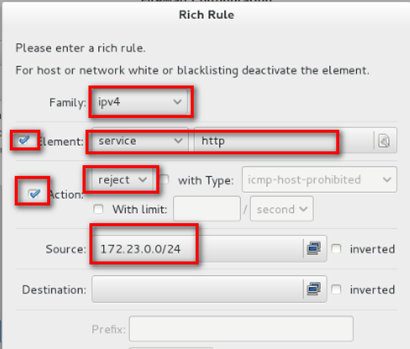
第13题:sys1
# yum -y install mod_ssl
# cd /var/www/html/
# wget http://host.domain1.example.com/materials/system1.crt
# wget http://host.domain1.example.com/materials/system1.key
# wget http://host.domain1.example.com/materials/domain1.crt
# vim /etc/httpd/conf.d/httpd-vhosts.conf
<VirtualHost *:443>
SSLEngine on
SSLProtocol all -SSLv2
SSLCipherSuite HIGH:MEDIUM:!aNULL:!MD5 (必须大写)
SSLHonorCipherOrder on
DocumentRoot /var/www/html
ServerName system1.domain1.example.com
SSLCertificateFile /var/www/html/system1.crt
SSLCertificateKeyFile /var/www/html/system1.key
SSLCACertificateFile /var/www/html/domain1.crt
</VirtualHost>
:wq!
# getsebool -a | grep httpd
# setsebool -P httpd_read_user_content=on
# systemctl restart httpd
网页打开测试一下,system1的主机名,server0.example.com。
模拟环境中这么做的:
<VirtualHost *:443>
DocumentRoot /var/www/html
ServerName server0.example.com
sslengine on
sslprotocol all -sslv2
sslciphersuite HIGH:MEDIUM:!aNULL:!MD5 只有这地方大小写区分了,别的都小写的。
sslhonorcipherorder on ssh.conf模板中没有这行
sslcertificatefile /var/www/html/www0.crt
sslcertificatekeyfile /var/www/html/www0.key
sslcacertificatefile /var/www/html/domain0.crt ssh.conf 模板中没有这行
</VirtualHost>
辅助命令来查找模板文件:
Find /etc –name ssl.conf
以上文件内容模板中都有,感觉用more ssl.conf命令从头看到尾,共9行都找了,命令不多。翻几页就ok了。
grep -v "#" ssl.conf | grep -v "^$" | grep SSL* 此命令过滤出来少4行。
第14题:sys1
# mkdir /var/www/virtual/
# cd /var/www/virtual/
# wget -O index.html http://rhgls.domain1.example.com/materials/www.html
# setfacl -m u:andy:rwx /var/www/virtual
#vim /etc/httpd/conf.d/httpd-vhosts.conf
<VirtualHost *:80>
DocumentRoot "/var/www/virtual"
ServerName www.domain1.example.com
</VirtualHost>
:wq!
Systemctl restart httpd
#ping www.domain1.example.com 有问题
#vim /etc/hosts 没有解析到本地
172.25.0.11 www.domain1.example.com 考试不用,这里是为了本地测试。
第15题:sys1
# mkdir /var/www/html/secret
#cd /var/www/html/secret
#wget -O index.html http://rhgls.domain1.example.com/materials/private.html 考试用
echo "ceshiceshi......lslslslslsl.......sdf" > index.html 模拟环境用
#vim /etc/httpd/conf.d/httpd-vhosts.conf
<directory "/var/www/html/secret">
allowOverride none
require all denied
require local
</directory>
:wq!
#systemctl restart httpd
浏览器打开server0.example.com/secret 成功
第16题:sys1
# yum install mod_wsgi
# mkdir /var/www/ws
# cd /var/www/ws/
# wget http://rhgls.domain1.example.com/materials/webapp.wsgi
# vim /etc/httpd/conf.d/httpd-vhosts.conf
listen 8998
<virtualhost *:8998>
wsgiscriptalias / /var/www/ws/webapp.wsgi
servername dynamic.domain1.example.com 这地方模拟环境用
</virtualhost>
systemctl restart httpd 会报错和selinux相关
semanage port -l | grep http
semanage port -a -t http_port_t -p tcp 8998
systemctl restart httpd
# firewall-cmd --permanent --add-port=8998/tcp
# firewall-cmd –reload
或者firewall-config图形界面配port里配
Cd /var/www/ws
Ls –lZ *
Ls –lZ /var/www/html
Semanage fcontext –a –t httpd_sys_content_t webapp.wsgi
Restorecon –v webapp.wsgi 立即生效
访问网页测试发现:webapp0.example.com或者server0.example.com都可以
第17题:System1
# vim /root/script
#!/bin/bash
case $1 in
foo)
echo bar
;;
bar)
echo foo
;;
*)
echo '/root/script foo|bar'
;;
esac
:wq!
# chmod a+x /root/script
./root/script foo 测试一下
第18题:sys1
# cd /root
# wget http://rhgls.domain1.example.com/materials/userlist
# vim /root/mkusers
if [ $# -eq 0 ];then
echo ‘Usage: /root/mkusers userfile’
exit 1
fi
if [ ! -f $1 ];then
echo ‘Input file not found’
exit 1
fi
while read line
do
useradd -s /bin/false $line
done < $1
:wq!
# chmod -Rf +x /root/mkusers
./root/mkusers userlist
第19题:sys1
# yum -y install target*
# systemctl restart target
# systemctl enable target
# pvcreate /dev/sdb
# vgcreate rhce /dev/sdb
# lvcreate -l 768 -n iscsi_vol rhce
# targetcli
/> /backstores/block create block1 /dev/rhce/iscsi_vol
/> /iscsi create iqn.2014-12.com.example.domain1:system1
/> /iscsi/iqn.2014-12.com.example.domain1:system1/tpg1/acls/ create iqn.2014-12.com.example.domain1:system2
/> /iscsi/iqn.2014-12.com.example.domain1:system1/tpg1/luns create /backstores/block/block1
/> /iscsi/iqn.2014-12.com.example.domain1:system1/tpg1/portals/ create 172.25.0.11 这是服务器的IP地址
/> exit
# systemctl restart target
# firewall-config

第20题:sys2
# yum -y install iscsi-*
# systemctl restart iscsi
# systemctl enable iscsi
# vim /etc/iscsi/initiatorname.iscsi
InitiatorName=iqn.2014-12.com.example.domain1:system2
# systemctl restart iscsi
# iscsiadm -m discovery -t st -p 172.25.0.11
# iscsiadm -m node -T iqn.2014-12.com.example.domain1:system1 -l
# lsblk
# fdisk /dev/sdc
n
p
回车,回车
+1700M
w
# mkfs.xfs /dev/sdc1
# vim /etc/fstab
/dev/sdc1 /mnt/data xfs default,_netdev 0 0
:wq!
mount –a
第21题:sys1
传文件:scp mariadb.dump root@172.25.0.11:/home
# yum groupinstall mariadb mariadb-client mariadb-server -y
# vim /etc/my.cnf
skip-networking=1
# systemctl restart mariadb
# systemctl enable mariadb
# wget http://rhgls.domain1.example.com/materials/users.mdb
# mysql
show databases;
create database Contacts ; 注意大小写
use Contacts ;
show tables; 查看一下有哪些表
source /root/users.mdb ; 恢复数据库,根据实际文件路径
show tables ;
grant select on Contacts.* to Luigi@'localhost' identified by 'flectrag' ;
exit
# mysql_secure_installation
回车
y回车
输入新密码两遍
y回车
y回车
y回车
y回车
第22题:填空题
# mysql -u root –p
输入密码flectrag
# use Contacts ;
# show tables ;
# select * from 表名字 ;
# select * from 表名字 where emp_name='jack' ; 列的名子和要查的关键字
# select * from User_Logins where User_Pass='tangerine' ;
Bplante 查到的答案注意大小写
# select * from user_Names where user_id='4654'
Brian 查到的答案注意大小写
结束,真费劲鸭。
以上好多行第一个字母大写了,是用word编辑的问题。